

By Vernon Roderick, Last updated: March 4, 2022
Gli utenti di iPad sono solitamente quelli con professioni poiché gli iPad sono utilizzati principalmente per lavori d'ufficio e simili. Ecco perché è particolarmente frustrante quando iPad continua a riavviarsi, considerando come alcuni utenti dovranno svolgere il proprio lavoro il più velocemente possibile.
Pertanto, il problema "iPad continua a riavviarsi" è stato un argomento molto famigerato per molti utenti di iPad ed è normale cercare soluzioni. Tuttavia, hai mai riscontrato il problema del iPhone continua a riavviarsi e perché il tuo Android continua a riavviarsi? Ecco gli articoli dettagliati per imparare a risolverli.
Questo articolo parlerà di sette modi per risolvere questo problema. Cominciamo con quella che ritengo la soluzione più ideale al momento.
Parte 1. Ripara iPad Continua a riavviare il problema con il softwareParte 2. Risoluzione dei problemi di baseParte 3. Elimina le app non necessarieParte 4. Aggiorna tutte le appParte 5. Aggiorna iPad all'ultima versioneParte 6. Riavvia l'iPadParte 7. Ripristina tutte le impostazioniConclusione
Normalmente, la soluzione migliore sarebbe optare per l'aiuto professionale di esperti, ma potrebbe non essere possibile in questo momento. In quanto tale, puoi invece utilizzare uno strumento specializzato chiamato FoneDog Ripristino del sistema iOS.
FoneDog iOS System Recovery è uno strumento progettato per aiutare gli utenti iOS a risolvere i problemi di sistema., Il che è perfetto quando iPad continua a riavviarsi poiché è fondamentalmente un problema di sistema. Inoltre, questo software supporta l'ultima versione dell'iPad, quindi non c'è niente di sbagliato.
Di seguito sono riportati i passaggi per riparare il dispositivo:
Ripristino del sistema iOS
Risolto il problema con vari problemi del sistema iOS come la modalità di recupero, la modalità DFU , avvio dello schermo bianco all'avvio, ecc.
Riporta il tuo dispositivo iOS alla normalità dal logo Apple bianco, schermo nero, schermo blu, schermo rosso.
Riporta il tuo iOS alla normalità, nessuna perdita di dati.
Correggi l'errore iTunes 3600, l'errore 9, l'errore 14 e vari codici di errore dell'iPhone
Sblocca iPhone, iPad e iPod touch.
Scarica gratis
Scarica gratis

Avviare il FoneDog iOS Toolkit sul tuo computer. Collega l'iPad al computer una volta che il software è aperto. Ora seleziona Ripristino del sistema iOS dalla sua pagina principale e vedrai la pagina in cui tutto inizia. Basta fare clic su Inizia pulsante.
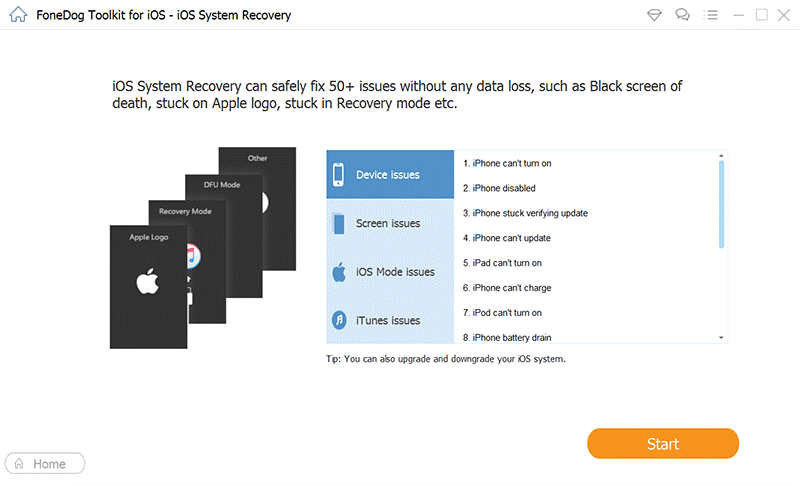
Ora dovrai scaricare il firmware necessario per quando iPad continua a riavviarsi. Per questo, è necessario compilare i campi per Categoria dispositivo, Tipo di dispositivo, Modello del dispositivoe versione iOS correttamente. Una volta fatto, fare clic su riparazione pulsante.
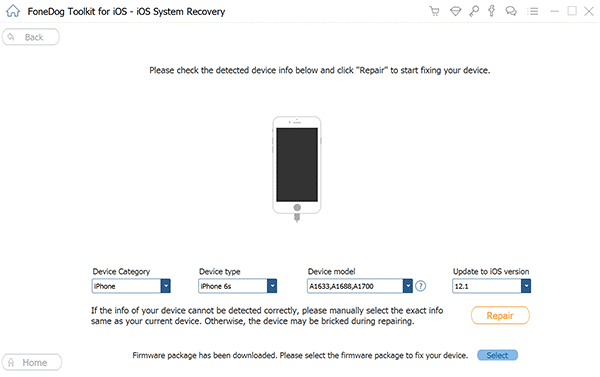
Una volta eseguito il passaggio 2, verrà avviato il download. Ora attendi fino al completamento e, successivamente, la riparazione verrà avviata automaticamente. Aspetta di nuovo finché non è completato. Al termine, controlla se il problema persiste.
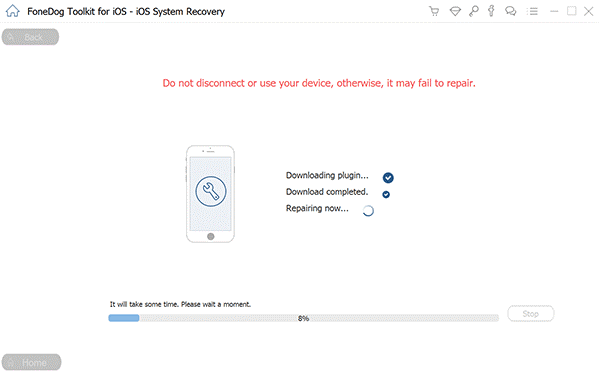
Sebbene non si possa negare che questo software sia ancora uno strumento di terze parti, la sua efficacia vale più che rischiare per riparare il tuo dispositivo quando iPad continua a riavviarsi.
quando iPad continua a riavviarsi, è vero che devi rimediare il prima possibile. Tuttavia, non dovresti presumere che il problema sia grave fin dall'inizio.
A volte, tutto ciò di cui ha bisogno è la risoluzione dei problemi di base. Per questo motivo, puoi dare un'occhiata ad alcuni suggerimenti sulla risoluzione dei problemi del tuo dispositivo di seguito:
Dopo aver eseguito questi suggerimenti di base per la risoluzione dei problemi, ma il tuo iPad continua a riavviarsi tuttavia, potrebbe non avere qualcosa a che fare con ciò che è fuori, ma con ciò che è all'interno del tuo iPad.
Dovresti già sapere che le app sono ciò che rende il tuo iPad un gadget conveniente. Tuttavia, le app hanno anche la capacità di rovinare il sistema operativo del tuo iPad.
Per questo ti suggerisco di eliminare le app un po' sospette o le app che non ti servono più, poiché potrebbero essere il motivo per cui il tuo iPad continua a riavviarsi.
Di seguito sono riportati i passaggi su come eliminare le app:
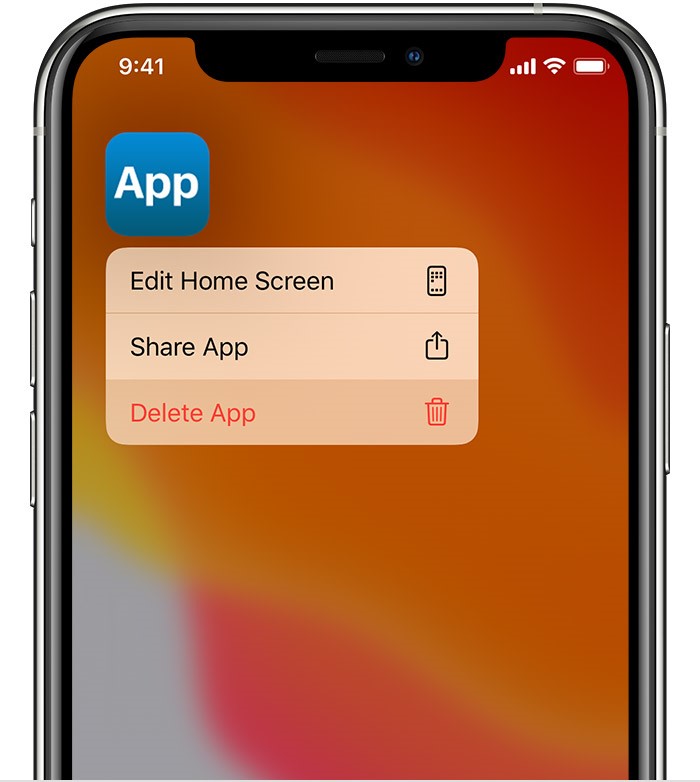
Eliminando un'app sospetta, potresti persino risolvere problemi che non sapevi nemmeno di avere. Ma ti suggerisco di mantenere un backup dei tuoi file da quella particolare app per motivi di sicurezza.
L'eliminazione di app sospette impedirà loro di interferire con il tuo sistema operativo. Al contrario, l'aggiornamento di app utili renderà il sistema operativo più sano e forse risolverà i bug che potrebbero essere il motivo per cui il iPad continua a riavviarsi.
Sebbene l'aggiornamento delle app sia normalmente automatico, a volte non puoi più fare affidamento su di esse. Devi farlo manualmente.
Segui i passaggi seguenti per aggiornare le app manualmente:
Nota: Se desideri aggiornare app specifiche, individua l'app e fai clic su aggiornare pulsante accanto ad esso per aggiornarlo individualmente.
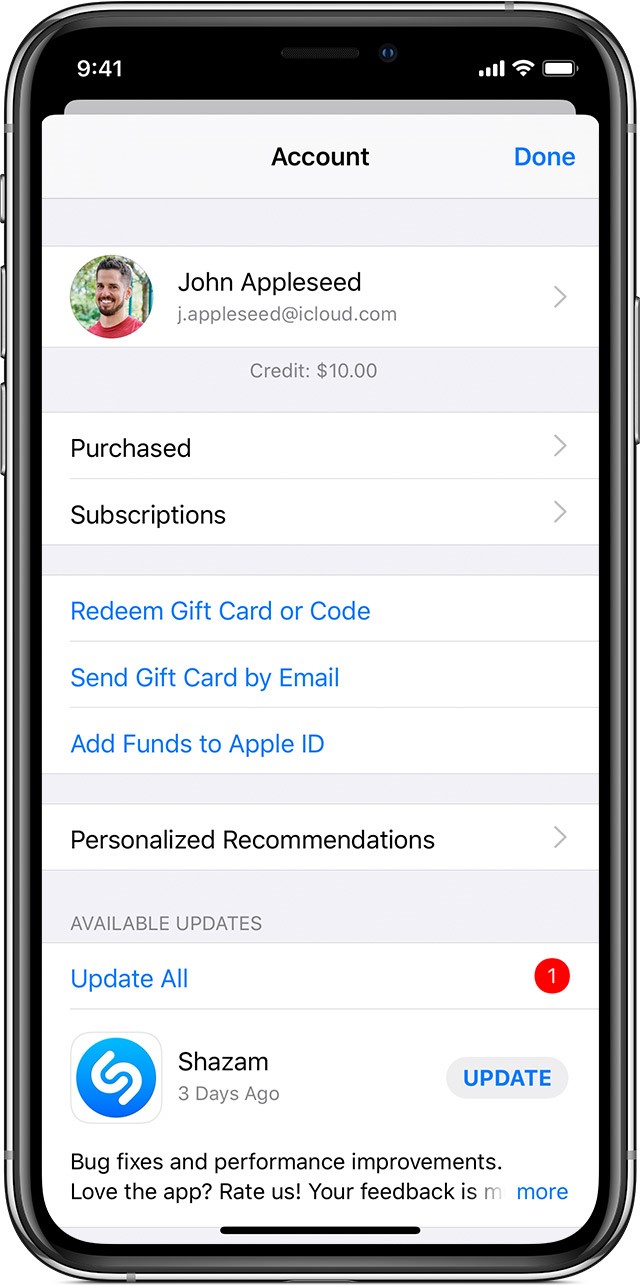
Ecco come puoi aggiornare le app manualmente. Si spera che tu possa trovare l'app responsabile del perché iPad continua a riavviarsie puoi aggiornare quell'app per correggere i suoi bug.
In precedenza, hai imparato come aggiornare le app, ma se hai intenzione di farlo comunque, potrebbe essere meglio se aggiorni completamente l'intero iPad.
L'aggiornamento dell'iPad consente al dispositivo di funzionare meglio rispetto al passato e di correggere bug come quando iPad continua a riavviarsi, quindi è la soluzione perfetta.
Di seguito sono riportati i passaggi per aggiornare il tuo iPad:
Nota: Ti potrebbe essere chiesto di inserire il tuo passcode per conferma prima di poter avviare l'aggiornamento per il tuo iPad.
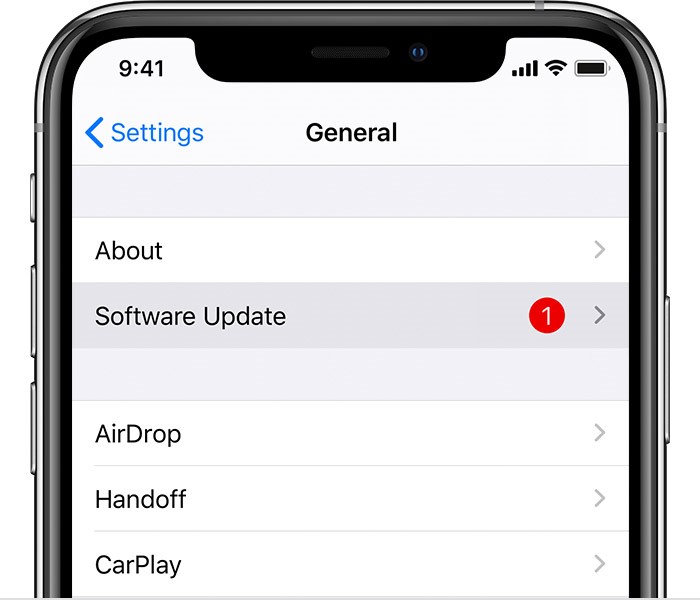
Questo potrebbe richiedere del tempo e sicuramente non è il modo più rapido per riparare il tuo dispositivo quando il iPad continua a riavviarsi. E se avessi bisogno di una soluzione rapida?
Forse il modo più veloce per risolvere il problema è semplicemente riavviare l'iPad.
Tuttavia, il riavvio dell'iPad non significa nulla. Rimuoverà solo i dati temporanei come la RAM e aggiornerà tutti i sistemi sul dispositivo, ma non c'è dubbio che è in grado di riparare il tuo dispositivo quando iPad continua a riavviarsi.
Esistono due tipi di utenti iPad, uno ha un iPad con Face ID e l'altro è quello con un pulsante Home sul proprio iPad. Di seguito sono riportati i passaggi per riavviare l'iPad per ogni tipo:
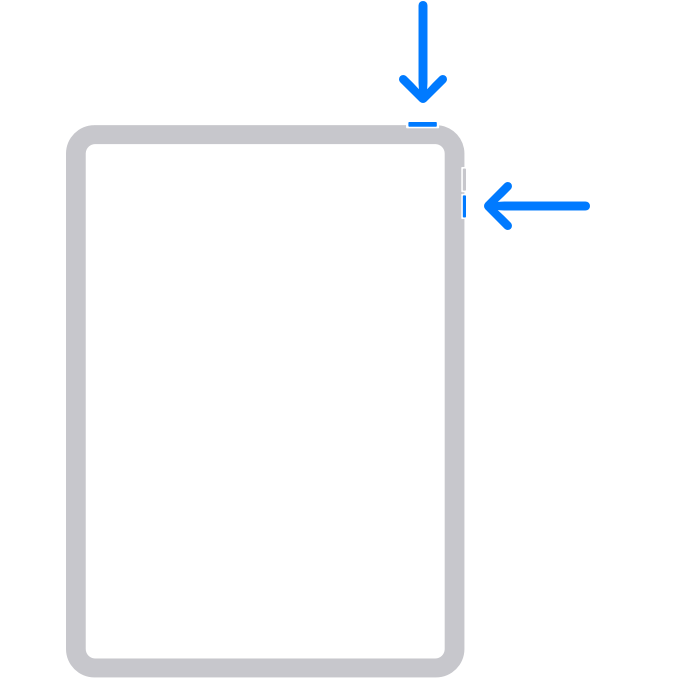
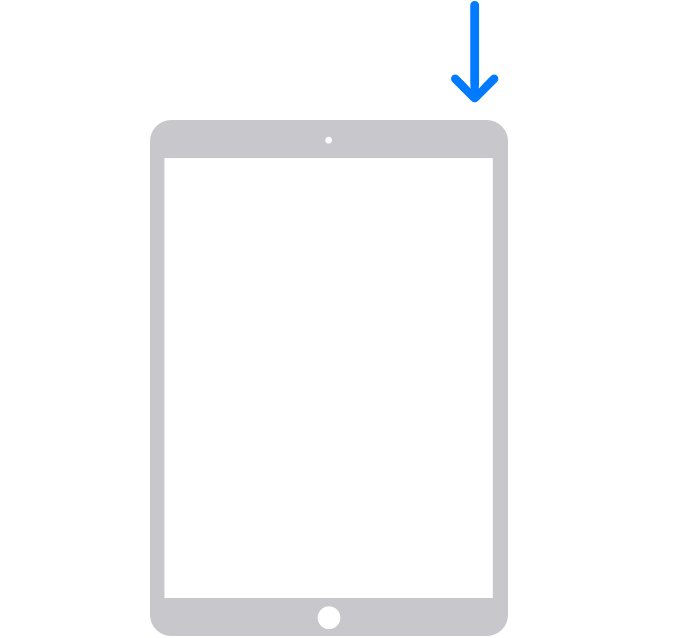
Questo riavvierà l'iPad e, si spera, risolverà tutto ciò che non va con l'iPad, incluso il tuo problema con quando iPad continua a riavviarsi.
La nostra ultima risorsa sarebbe ripristinare il tuo iPad.
Il ripristino dell'iPad è diverso dal riavvio dell'iPad. Riavviare l'iPad significa semplicemente spegnerlo e riaccenderlo. Resettare significa riportare tutto come prima.
Di seguito sono riportati i passaggi per ripristinare il tuo iPad:
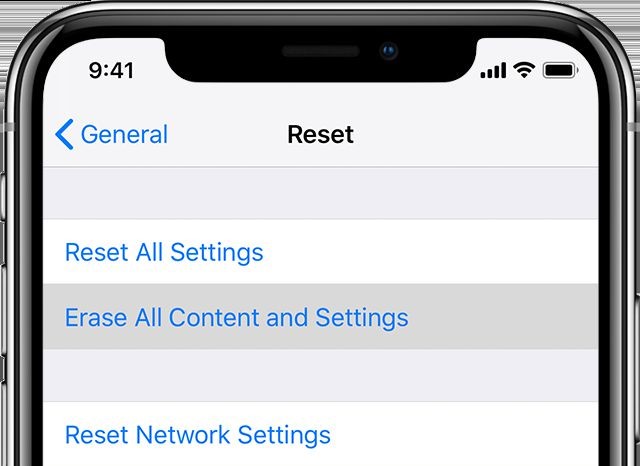
Persone anche leggereOtto modi principali per risolvere lo schermo nero su iPadCome risolvere nessun suono su iPad
Non sei l'unico di cui iPad continua a riavviarsi. Ci sono tonnellate di utenti là fuori simili a te. Tuttavia, l'unica differenza tra te e loro è che ora sai come risolvere facilmente il problema.
Si spera che tu possa usare questa guida anche per risolvere altri problemi oltre all'errore di riavvio. E ricorda, la soluzione migliore sarà sempre la prevenzione, quindi assicurati di prenderti cura del tuo iPad.
Scrivi un Commento
Commento
Ripristino del sistema iOS
Riporta vari errori di sistema iOS allo stato normale.
Scarica Gratis Scarica GratisArticoli Popolari
/
INTERESSANTENOIOSO
/
SEMPLICEDIFFICILE
Grazie! Ecco le tue scelte:
Excellent
Rating: 4.5 / 5 (Basato su 90 rating)